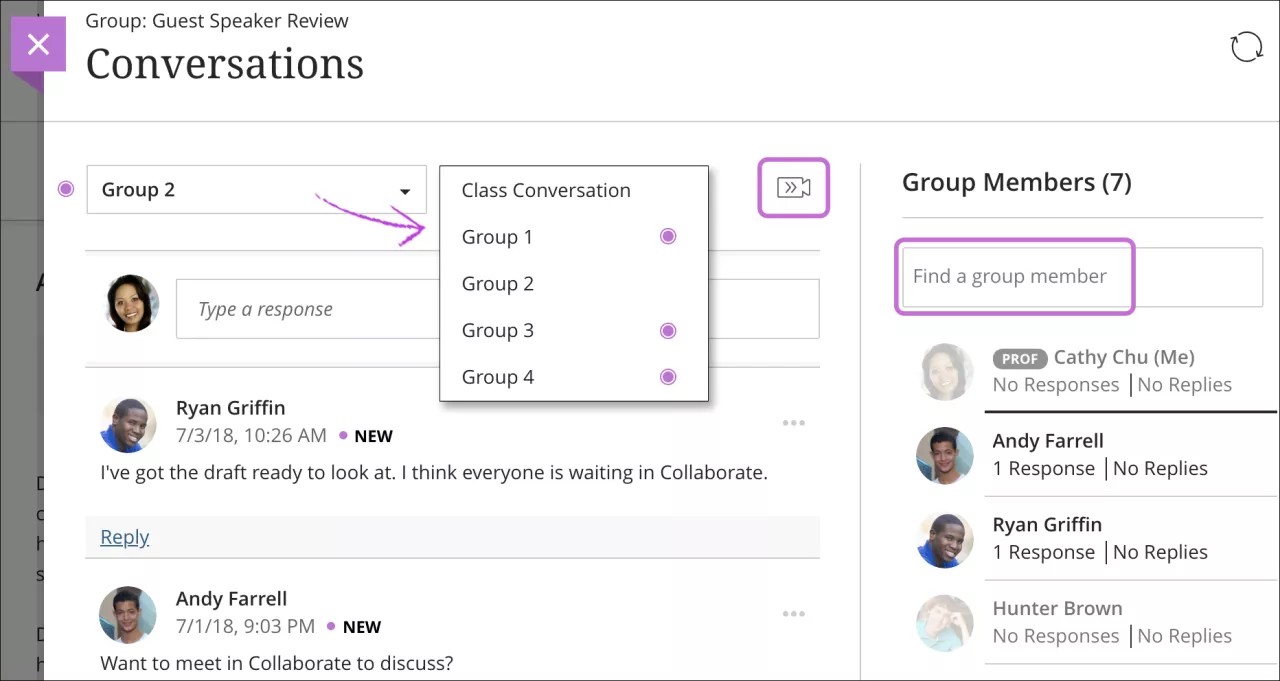Conversaciones
¿Qué pasa si los estudiantes tienen preguntas sobre algún contenido del curso?
Si activa las conversaciones de clase sobre elementos de contenido individuales, los estudiantes podrán debatir sobre el contenido con usted y sus compañeros. Pueden pedir ayuda, compartir fuentes o responder preguntas de otros compañeros. Mientras se va desarrollando la conversación, solo aparece el contenido pertinente. Las conversaciones no aparecen en la página de debates.
Puede habilitar las conversaciones para los siguientes elementos de contenido:
Documentos
Actividades
Actividades de grupo
Exámenes
Pruebas grupales
Entregas fuera de plataforma
Enlaces de herramientas de enseñanza
Habilitar conversaciones
Seleccione el icono Ajustes para abrir el panel que contiene la información y los detalles del elemento. Seleccione Permitir conversaciones de la clase.
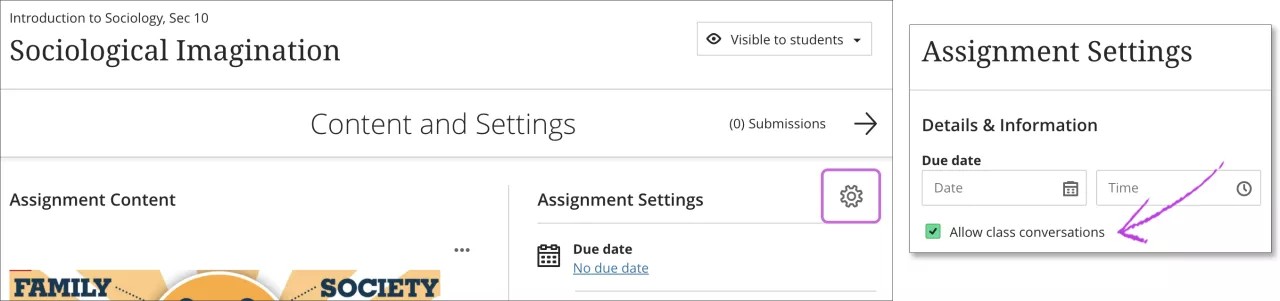
Acceder a las conversaciones
Cuando una persona contribuye a una conversación, aparece un icono junto al título del elemento en la página Contenido del curso. Abra el menú del elemento y seleccione Conversación para abrir la conversación en una nueva capa.
Nota
Conversación solo aparece en el menú si seleccionaste Permitir conversaciones de clase en la configuración del elemento.
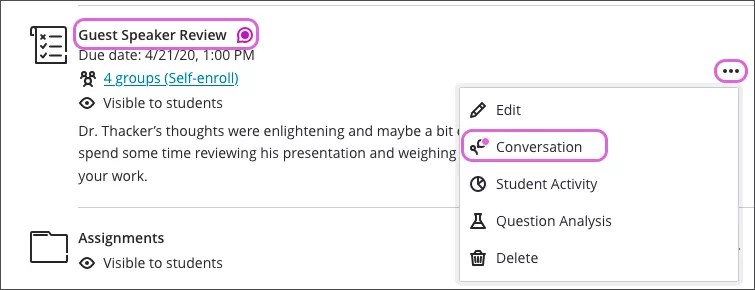
También puede seleccionar el ícono Abrir conversación de la clase en la esquina superior derecha de la página de envíos o de la página de un elemento. Aparece un círculo de color con el icono para indicar una nueva actividad.
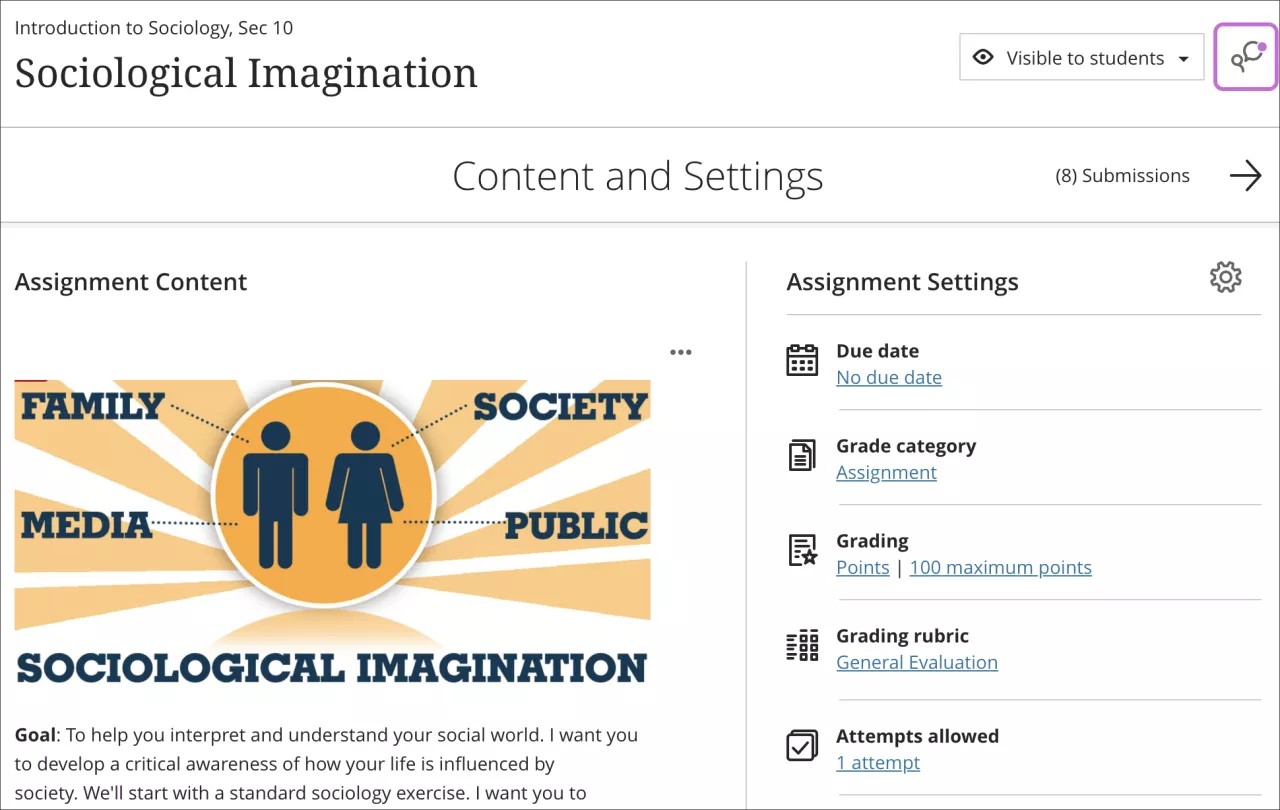
Capa de conversaciones
Las conversaciones se configuran de la misma manera que los debates. Se permiten dos niveles de respuestas para cada respuesta de primer nivel.
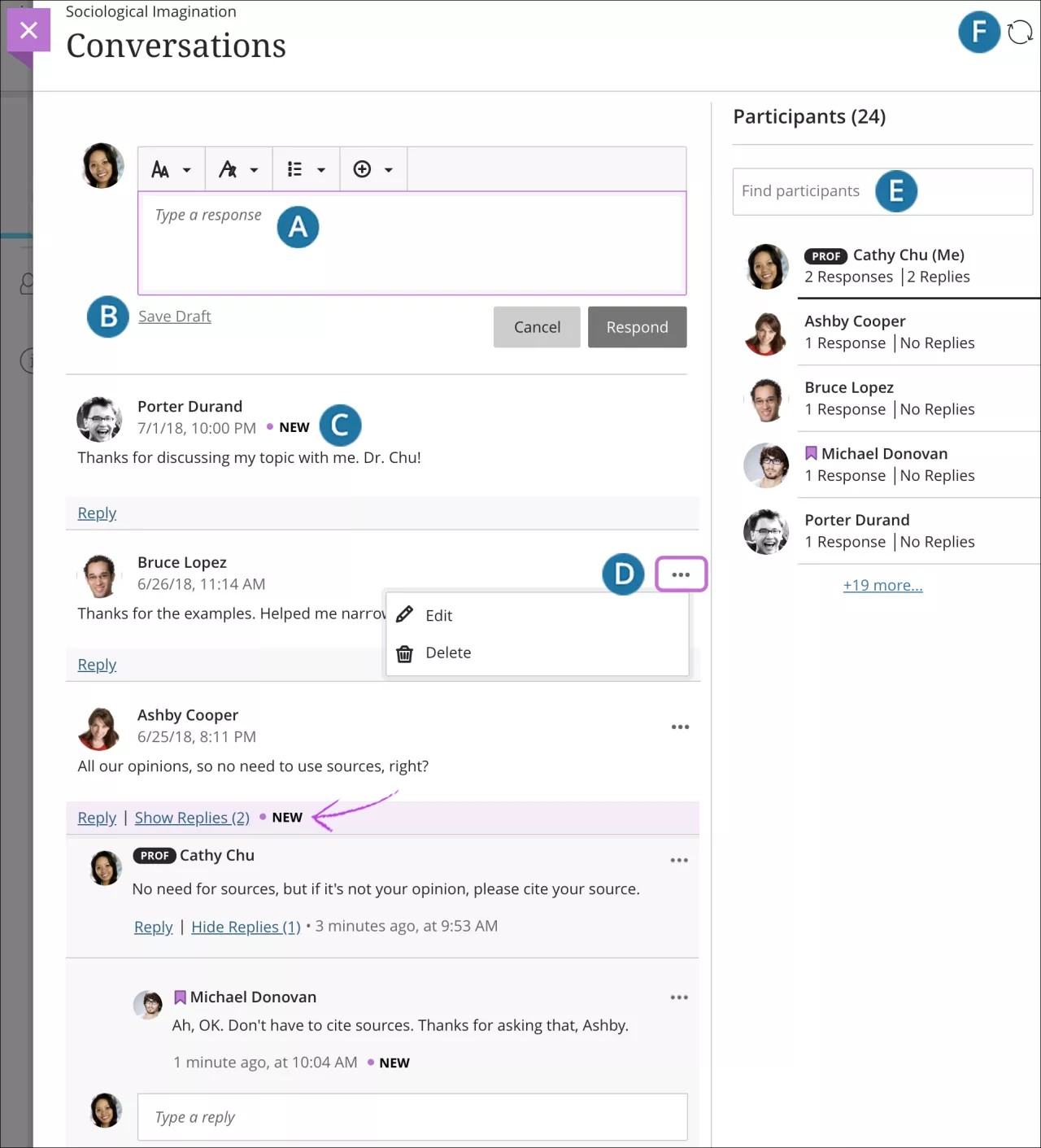
¿Qué desea decir? Agregue una respuesta o conteste a un estudiante. Si lo desea, puede usar las funciones del editor para dar formato a su respuesta.
Sugerencia
Si quiere usar su teclado para ir a la barra de herramientas del editor, pulse ALT + F10. En Mac, pulse Fn+ALT+F10. Use las teclas de flechas para seleccionar una opción, como una lista numerada.
Guardar un borrador. Puede iniciar una respuesta, guardarla como borrador y terminarla más tarde.
Novedades Las respuestas nuevas aparecen con un icono Nuevo.
Editar y eliminar contribuciones. Abra el menú de una respuesta y seleccione Editar o Eliminar. Como profesor, puede editar o eliminar la respuesta de cualquier miembro del curso. Los estudiantes pueden eliminar sus propias respuestas, pero no pueden realizar ediciones.
Ver las actividades y buscar participantes. Vea la lista de participantes y su actividad y busque un participante específico.
Actualizar la vista. Compruebe si hay alguna actividad nueva desde que abrió la conversación.
Ejemplo: guardar un borrador
Los borradores guardados aparecen con un borde y una insignia de Borrador para que pueda localizarlos fácilmente. Abra el menú y seleccione Editar o Eliminar.
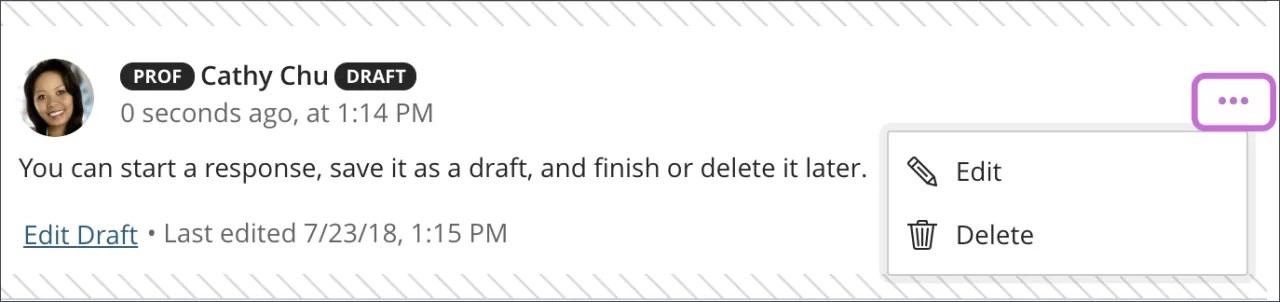
Conversaciones grupales
Puede ver y participar en las conversaciones de cada grupo o de la clase. Seleccione el título del grupo para acceder a la lista y realizar una selección. Un círculo de color violeta indica si hay actividad nueva.
En el caso de los grupos grandes, puede buscar un miembro específico del grupo en el grupo que está viendo actualmente.
También puede usar Class Collaborate para reunirse virtualmente con grupos si su curso usa Collaborate y habilitó las conversaciones. Para abrir la sala de Collaborate de un grupo, seleccione Abrir sala de Collaborate.